Tạo robots txt cho Wordpress là bước quan trọng giúp website bạn được tối ưu hóa cho công cụ tìm kiếm, từ đó nâng cao thứ hạng và thu hút nhiều truy cập hơn. Tuy nhiên, việc tạo và chỉnh sửa robots.txt có thể gặp nhiều khó khăn nếu bạn không có kiến thức chuyên sâu về SEO. Askany sẽ cung cấp cho bạn hướng dẫn chi tiết từng bước về cách tạo và tối ưu hóa robots.txt cho WordPress một cách đơn giản và dễ hiểu nhất.
Nếu bạn đang gặp khó khăn với việc tạo và tối ưu hóa robots.txt cho website WordPress của mình, hãy để các chuyên gia SEO tại Askany giúp bạn! Với nhiều năm kinh nghiệm làm việc tại các công ty SEO uy tín hàng đầu, các chuyên gia sẽ cung cấp cho bạn những hướng dẫn chi tiết và giải pháp tối ưu để tạo robots.txt phù hợp với website của bạn, giúp website hoạt động hiệu quả và thu hút nhiều khách hàng tiềm năng hơn.
Vì sao cần tạo robots.txt cho WordPress?
Robots.txt là một tệp văn bản đơn giản nằm trong thư mục gốc của website WordPress. Nó chứa các hướng dẫn cho các trình thu thập dữ liệu (bots) của các công cụ tìm kiếm như Googlebot, Bingbot, BaiduBot, v.v… về những trang web và thư mục mà họ có thể truy cập và thu thập thông tin để lập chỉ mục cho website.
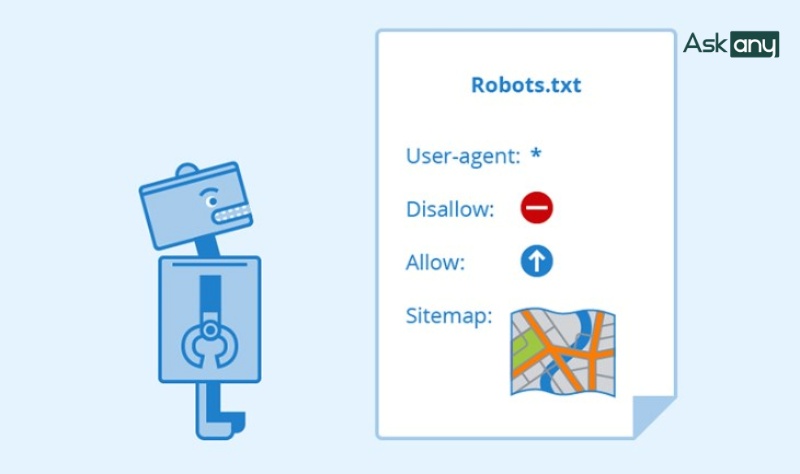
Việc tạo và tối ưu hóa robots.txt mang lại nhiều lợi ích cho website WordPress của bạn, bao gồm:
- Kiểm soát việc thu thập dữ liệu: Robots.txt cho phép bạn kiểm soát những trang web và thư mục mà các trình thu thập dữ liệu có thể truy cập, giúp bảo vệ thông tin nhạy cảm hoặc nội dung chưa hoàn thiện khỏi bị lập chỉ mục.
- Tăng hiệu quả thu thập dữ liệu: Bằng cách chỉ cho trình thu thập dữ liệu những trang web quan trọng nhất, bạn có thể giúp chúng thu thập dữ liệu hiệu quả hơn, từ đó cải thiện khả năng hiển thị website của bạn trên kết quả tìm kiếm.
- Tránh lãng phí tài nguyên: Việc chặn các trang web và thư mục không quan trọng có thể giúp giảm tải cho máy chủ của bạn, tiết kiệm tài nguyên và cải thiện hiệu suất website.
- Ngăn chặn việc lập chỉ mục nội dung trùng lặp: Robots.txt có thể được sử dụng để ngăn chặn việc lập chỉ mục các trang web trùng lặp, giúp cải thiện chất lượng kết quả tìm kiếm và xếp hạng website của bạn.
- Tối ưu hóa cho SEO website: Robots.txt là một phần quan trọng của SEO Technical, giúp bạn tối ưu hóa website để đạt được thứ hạng cao hơn trên kết quả tìm kiếm.
Hướng dẫn tạo robots.txt cho WordPress
Sử dụng plugin Yoast SEO
Yoast SEO là một plugin SEO phổ biến cho WordPress, cung cấp nhiều tính năng hữu ích để tạo và tối ưu hóa robots.txt. Cách tạo robots.txt với Yoast SEO rất đơn giản nếu website của bạn đã có plugin này.
Sau đây là hướng dẫn tạo file robots txt bằng plugin Yoast SEO:
- Trong menu bên trái trang quản trị, di chuột qua tab SEO và chọn Tool. Sau đó bạn tìm đến mục File editor.
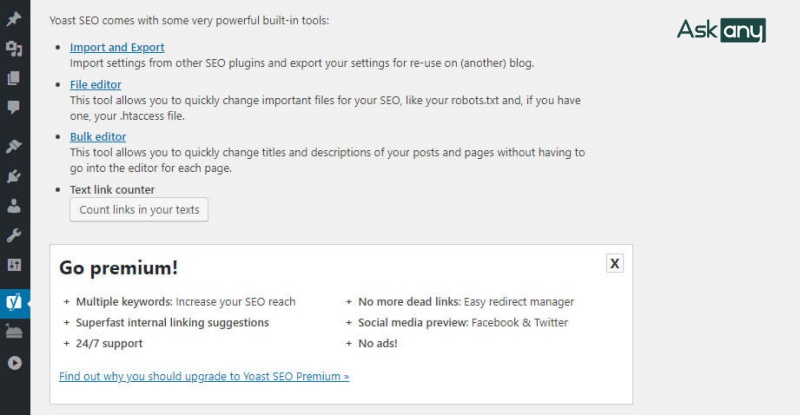
- Bấm vào File editor, bạn sẽ được chuyển sang trang mới, tại đây bạn có thể chỉnh sửa file .htaccess mà không cần rời khỏi dashboard của WordPress.
- Tại đây, bạn sẽ thấy một nút là Create robots.txt file, hãy nhấp vào đó để bắt đầu tạo file robots.txt.
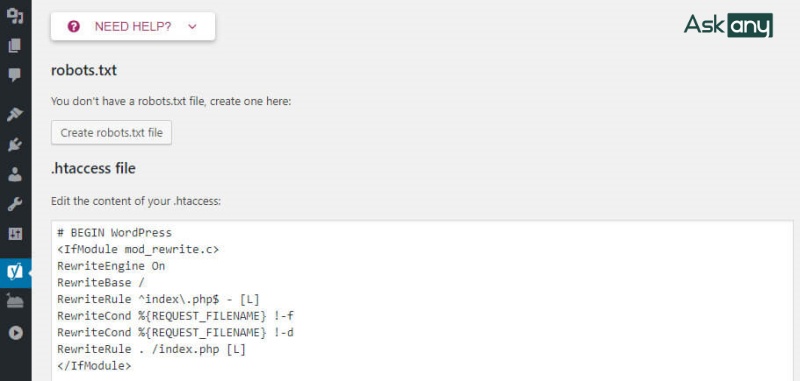
- Một tab mới sẽ hiện ra cho phép bạn chỉnh sửa file robots.txt trực tiếp. Nhớ nhấp vào nút "Save changes to robots.txt" mỗi khi bạn thêm hoặc xóa các quy tắc mới để lưu lại.
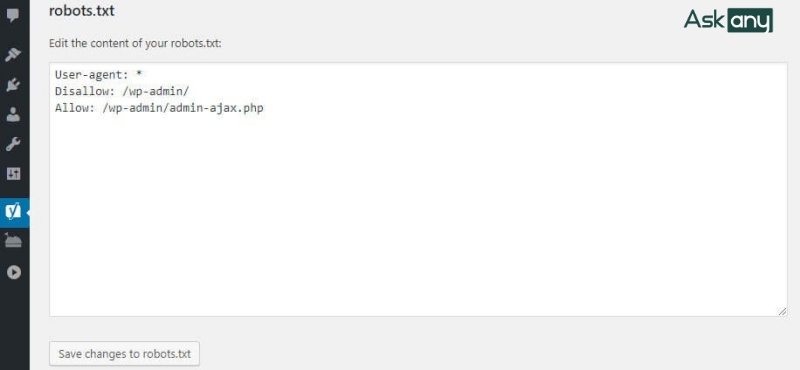
Với các bước trên, bạn đã tạo xong file robots.txt cho trang web WordPress của mình.
Dùng plugin All in One SEO Pack
All in One SEO Pack là một trong những plugin phổ biến nhất trong cộng đồng WordPress SEO. Nó có nhiều tính năng tương tự như Yoast SEO, cấu hình cũng nhẹ và dễ sử dụng hơn nên thường được các chuyên gia SEO khuyên dùng.
- Sau khi bạn đã cài đặt và cấu hình xong plugin này, hãy chuyển đến mục All in One SEO > Feature Manager trong dashboard của bạn.
- Tại đây, bạn sẽ thấy tùy chọn có tên Robots.txt, hãy bấm vào nút Activate ngay bên dưới.
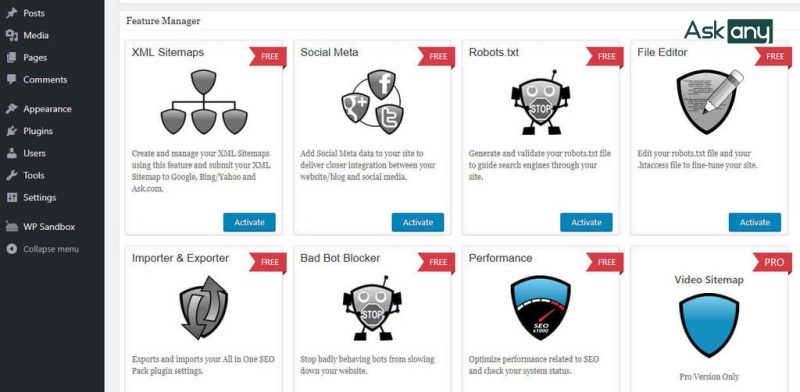
- Một tab mới với tên Robots.txt sẽ xuất hiện dưới menu All in One SEO. Bạn nhấp vào đó để truy cập và bạn sẽ thấy nhiều lựa chọn để thêm các quy tắc mới cho file robots.txt.
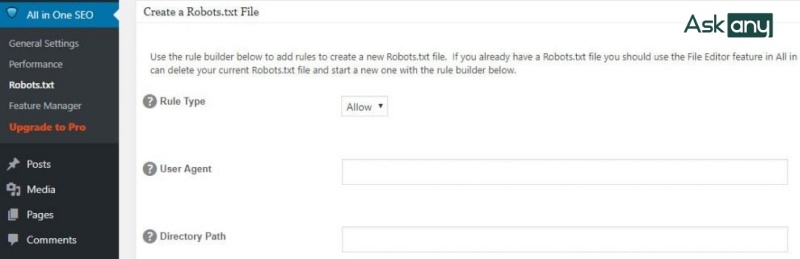
- Lưu ý rằng ở bước này bạn chưa thể chỉnh sửa file robots.txt trực tiếp từ plugin này. Nội dung của nó sẽ bị mờ đi.
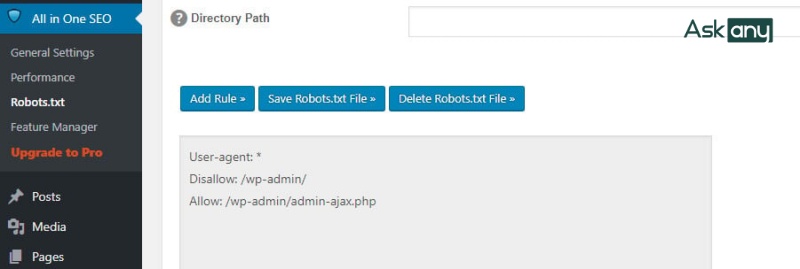
- Mặc dù có vẻ bất tiện, nhưng điều này giúp tránh các lỗi ghi cho file robots có thể gây ra thiệt hại cho trang web của bạn. Để thêm các rules mới rất đơn giản, plugin này cung cấp nhiều tính năng để giúp bạn chặn các bots độc hại, bạn chỉ cần vào tab All in One SEO bên tay trái là thấy. Hãy bấm kích hoạt vào bất kỳ tính năng nào mà bạn muốn.
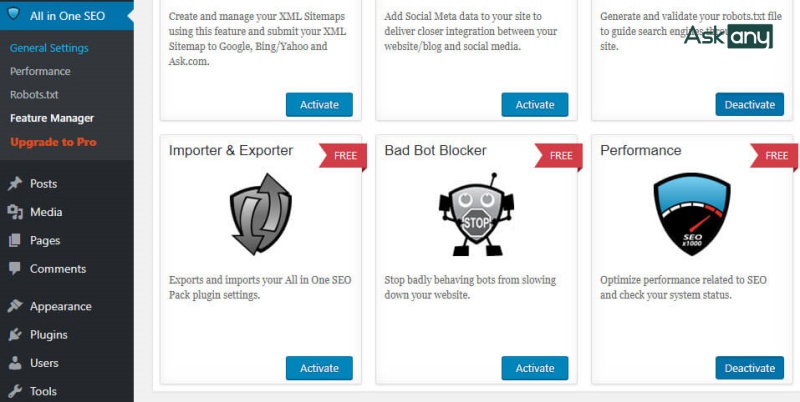
Tạo và upload robots.txt thủ công qua FTP
Nếu bạn muốn tự tạo và upload robots.txt thủ công, bạn có thể thực hiện theo các bước sau:
- Sử dụng Notepad hoặc trình soạn thảo văn bản khác để tạo file robots.txt. Lưu file với tên "robots.txt" và định dạng .txt.
- Mở file robots.txt và viết các directive (lệnh) cần thiết. Ví dụ, bạn có thể thêm directive User-agent để chỉ định các user-agent được phép truy cập website, directive Allow để cho phép truy cập vào các thư mục, directive Disallow để chặn truy cập vào các thư mục, v.v…
- Lưu file robots.txt sau khi chỉnh sửa.
- Tiếp theo bạn cần sử dụng trình quản lý FTP như FileZilla để kết nối với máy chủ hosting của bạn. Sau khi kết nối thành công, bạn mở thư mục /public_html lên.
- Lúc này bạn chỉ cần kéo thả file robots.txt từ máy tính sang server mới, hoặc click chuột phải vào file rồi chọn upload là xong.
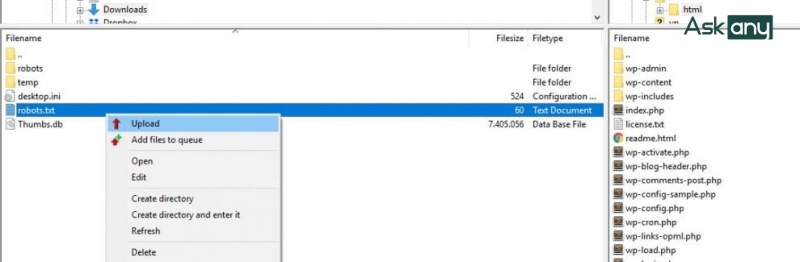
Kiểm tra và submit robots.txt với Google Search Console
Sau khi bạn đã tạo và upload thành công file robots.txt chuẩn cho WordPress, bạn có thể sử dụng Google Search Console để kiểm tra xem nó có hoạt động hay không.
- Đầu tiên bạn đăng nhập vào Google Search Console và chuyển đến tab robots.txt Tester.
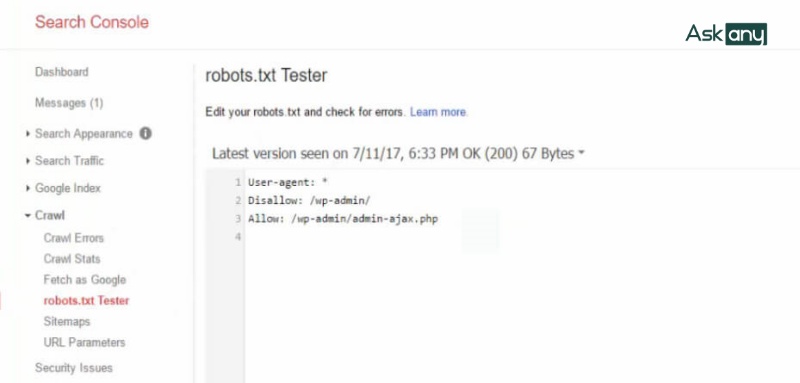
- Tại đây, bạn sẽ thấy một ô chỉnh sửa nơi bạn có thể nhập mã của file robots.txt. Sau khi nhập xong bạn bấm vào nút Submit.
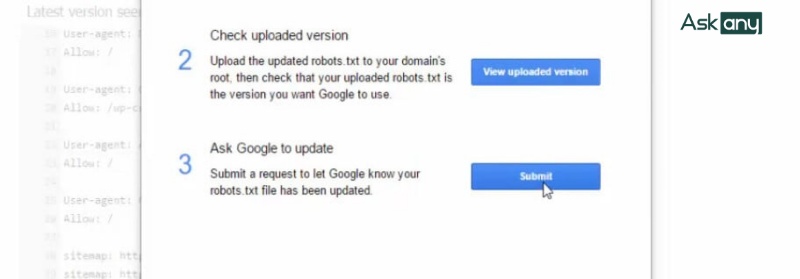
- Google Search Console sẽ hỏi bạn liệu bạn muốn sử dụng mã mới hay muốn tải file mới về từ trang web của mình. Bạn bấm vào nút Ask Google to Update để gửi file lên. Google sẽ kiểm tra xem file có lỗi không. Nếu có, GSC sẽ thông báo cho bạn biết.
Có nhiều cách để tạo robots txt cho Wordpress. Bạn có thể sử dụng plugin như Yoast SEO hoặc All in One SEO Pack để đơn giản hóa quá trình này, hoặc tự tạo và upload robots.txt thủ công qua FTP. Hy vọng những thông tin trên đây sẽ giúp bạn có thể tự tay tạo và chỉnh sửa robots.txt cho website của mình. Tuy nhiên, nếu bạn gặp bất kỳ khó khăn nào trong quá trình thực hiện, hãy liên hệ ngay với các chuyên gia SEO qua dịch vụ SEO mentor tại Askany để được hỗ trợ. Chúng tôi luôn sẵn sàng giúp bạn tối ưu hóa website và đạt được hiệu quả SEO cao nhất!
